
减价出售
在这篇文章中,您将找到三种不同解决方案的分步教程,用于在 WordPress主题中接受付款。
由于 PayPal 是一种非常受欢迎的支付处理器,因此我将重点介绍如何使用 PayPal 来执行此作。但是,您也可以轻松地将其中一些方法应用于其他支付处理器,例如 Stripe 或 Square。
以下是我将介绍的三种方法的一些简要摘要:
让我们深入了解一下吧!
正如我们上面所解释的,我们将介绍三种不同的解决方案,用于在您的 WordPress 网站上接受付款。您可以通读所有三种方法,也可以根据上述描述选择最适合您的方法。
我们使用 PayPal 作为所有这些方法的处理者,但您可以将第三种方法调整为其他支付处理商,例如 Stripe 或 Square。
让我们按顺序完成所有三种方法……
使用 WordPress 接受付款的最直接解决方案是手动将 PayPal 按钮添加到您的网站。
首先,您需要前往 PayPal 官方网站并登录您的帐户。
然后,单击通知铃旁边的“设置”图标,然后从出现的新选项卡中选择“卖家工具”。现在,单击 PayPal 按钮:
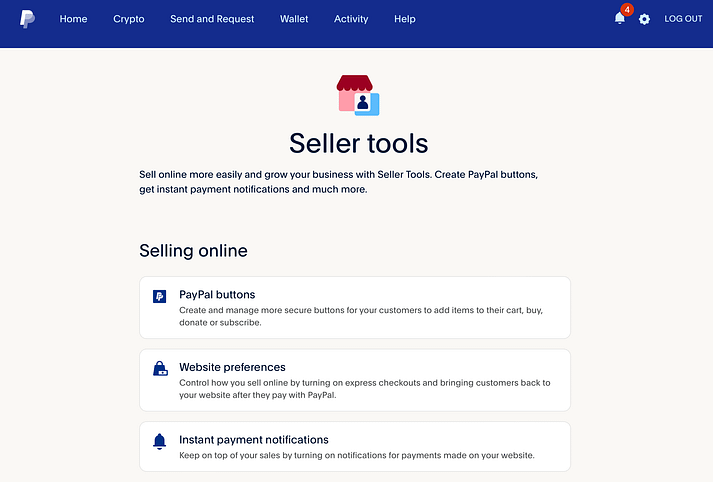
目前,您可以在四种类型的付款按钮之间进行选择,其中包含接受捐赠、定期付款等选项:
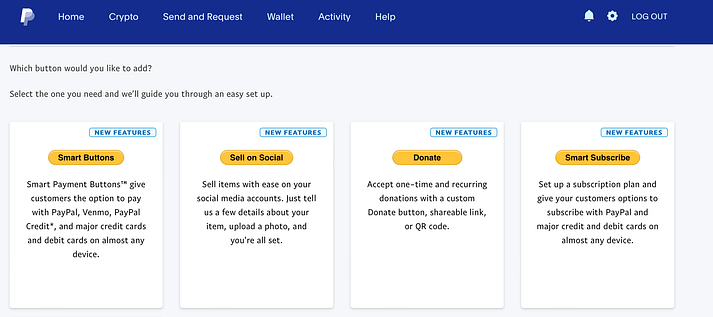
选择满足您需求的选项以继续下一步。
如果您选择智能按钮,则该过程要复杂得多,并且需要一些开发人员/编码经验。因此,我们建议选择其他三个选项之一。
当您选择其中之一时,您可以自定义按钮的外观。例如,您可以使用捐赠选项更改大小、货币和卡片徽标:
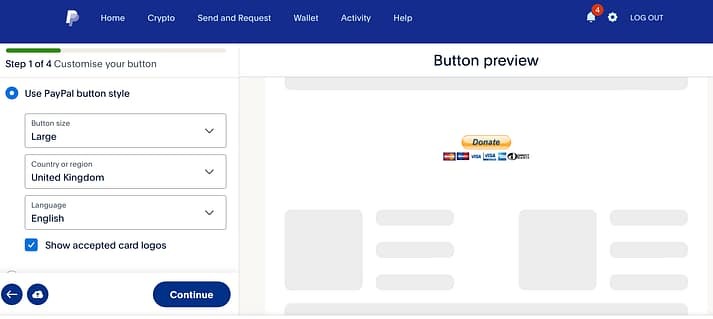
完成此过程后,您将看到一个弹出窗口,可让您将代码添加到您的网站(以添加 PayPal 按钮)。将代码复制到剪贴板。
然后,打开要添加按钮的帖子、页面或小部件区域的编辑器。
添加自定义 HTML 块,然后粘贴 PayPal 为您提供的代码。如果您切换到自定义 HTML 块工具栏中的预览选项卡,您应该会看到 PayPal 按钮在页面上的外观:
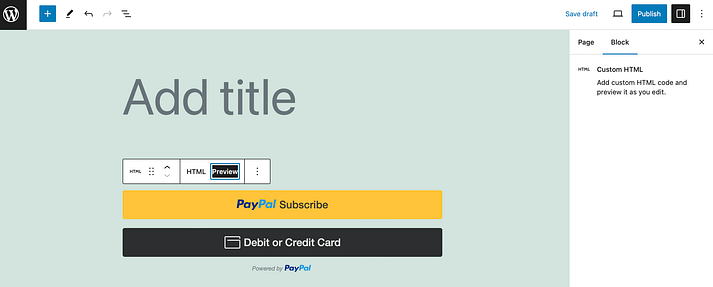
您需要做的就是发布/更新内容以使您的 PayPal 按钮生效。
现在,如果您正在寻找一种简单的在线销售产品的方法,您可以安装免费的 WordPress Simple Shopping Cart 插件。这样,客户就可以将商品添加到购物车,然后使用 PayPal 结账并付款。
首先,请从 WordPress.org 安装免费插件。
然后,单击新的“简单购物车”选项卡并转到“设置”。输入您的 PayPal 电子邮件地址以允许客户进行购买。然后,配置其余设置:
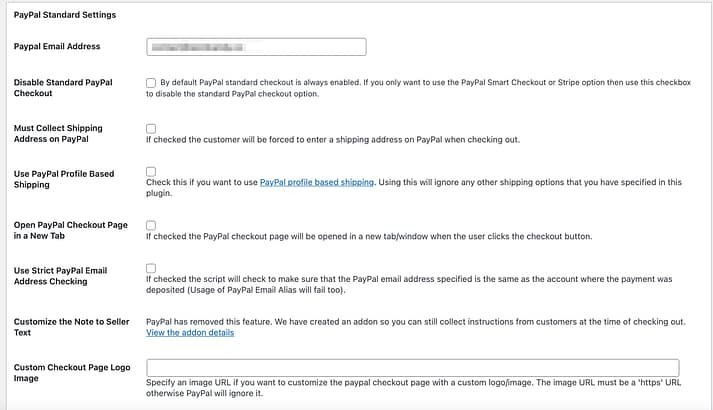
例如,如果您只想使用智能 PayPal 选项(或 Stripe 选项),则可以禁用标准 PayPal 结账。再往下,您可以为您的购物车指定一个标题,更改“添加到购物车”按钮文本,并输入基本运费。
单击页面底部的更新选项。然后,您可以将按钮添加到特定产品中,该产品将以指定的价格发送到 PayPal。
为此,您需要复制“简单购物车→设置”页面上的第一个短代码选项:
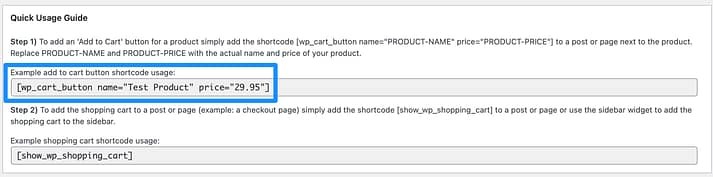
然后,打开一个新帖子或页面并将短代码粘贴到编辑器中(插入产品的名称和价格):
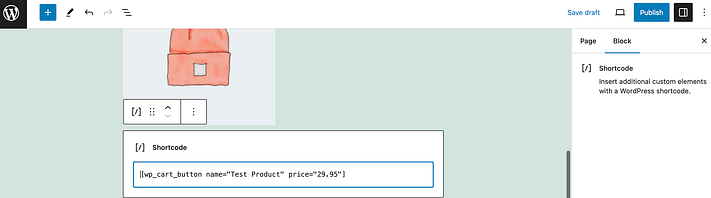
您还可以使用第二个短代码选项将购物车添加到帖子或页面。您所要做的就是将代码粘贴到第一个短代码下方,以显示产品名称、价格、数量和 PayPal 按钮。
您可以在前端预览它:
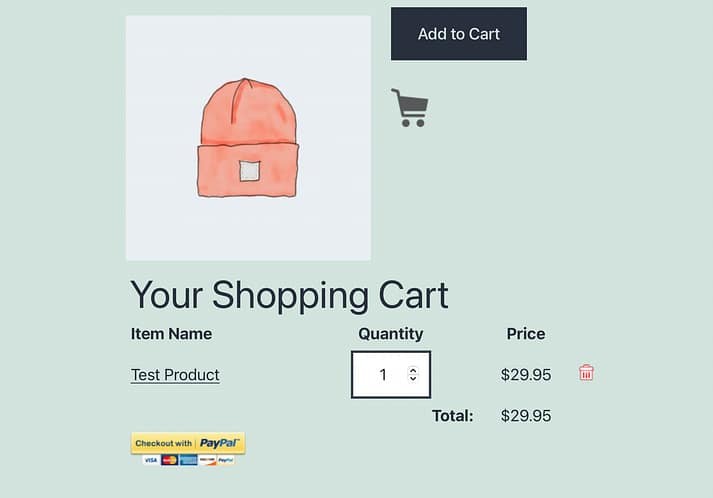
然后,保存或发布您的页面。
如果您想为网站访问者提供完整的电子商务体验,您可以使用 WooCommerce 插件接受 WordPress 付款。
WooCommerce 支持许多不同的支付网关,包括它自己的 WooCommerce 支付工具,以及其他支付处理器,如 Stripe、Square、Mollie 等。如果您想使用 PayPal,您可以安装 PayPal 官方支持的 Payment Plugins for PayPal WC 插件。
更好的是,尽管该插件的设置相对简单,但您还可以允许客户使用信用卡、稍后付款和 Venmo(以及他们的 PayPal 帐户)付款。
首先,您需要设置基本的 WooCommerce 商店。为了了解它是如何工作的,我们有一篇关于设置 WooCommerce 的完整帖子。
然后,您需要安装并激活 PayPal WC 插件的支付插件。
完成此作后,您应该会在 WooCommerce 菜单中看到 PayPal by Payment Plugins 作为选项:
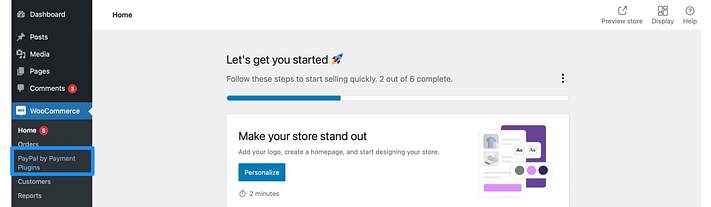
单击链接并导航到设置。在 API 设置中,您可以单击以连接到您的 PayPal 帐户。注意:您需要一个 PayPal 企业帐户才能成功。
在页面底部保存更改。然后,切换到高级设置。在这里,您可以配置购物车按钮位置,确定是否在取消时自动退款等。
同时,在 PayPal 设置中,您可以启用 PayPal 网关、提供标题和描述、插入“下订单”按钮等等。此外,您还可以更改 PayPal 按钮设计(颜色、形状、标签、高度):
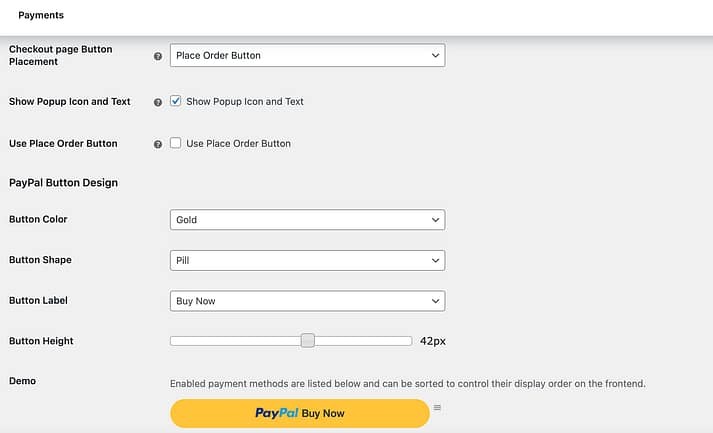
还可以在页面下方启用 Venmo、Tune Later 和信用卡选项。
确保保存更改。然后,您可以通过将产品添加到购物车并进入结帐页面来测试该过程:
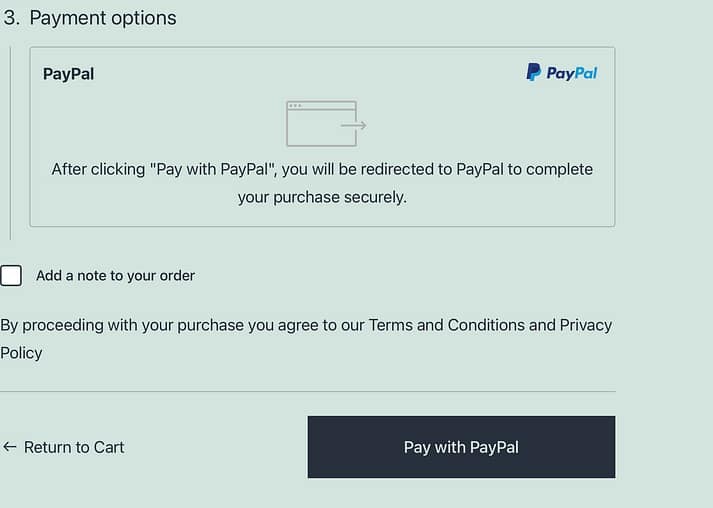
在这里,您应该会看到 PayPal 被列为付款选项。

减价出售

减价出售

减价出售

减价出售

电话咨询
1855-626-3292

微信咨询
